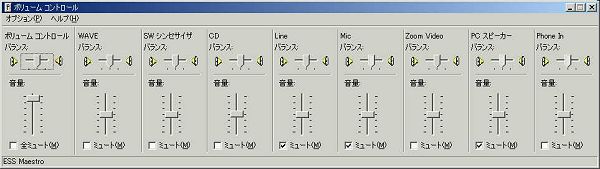
| Japanese | English |
| 計測日 | 2002年10月25日 |
| スピーカー | Omni-directional speaker, KENWOOD OMNI 5 |
| マイク | SONY ECM999 |
| マイクアンプ | SONY DAT WALKMAN TCD-D100 |
| ノートパソコン | DELL INSPIRON 5000e |
| OS: | Windows 2000 Professional |
| 測定分析ソフト | DSSF3 |

再生のボリュームコントロールです。これは設定が必要です。不要なLINEやMICはミュート(消音)します。ここでLINEやMICはミュートしておかないと、入力をそのまま出力してハウリングを起こします。出力はWAVEですから、それ以外はすべてミュートしてください。ただ、WAVEはWindowsも出力で使いますから、測定中はメールの着信音など、すべて音の出るソフトを止めなければいけません。測定プログラム以外は終了させておくのが確実です。Windows自体も音を止めて、無音の測定機になってもらいます。
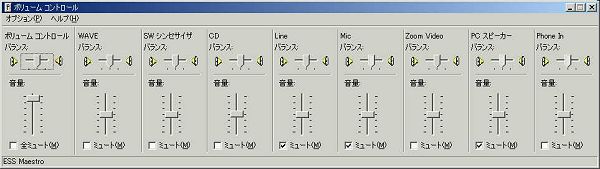
マイクのキャリブレーッション(較正)を開きます。
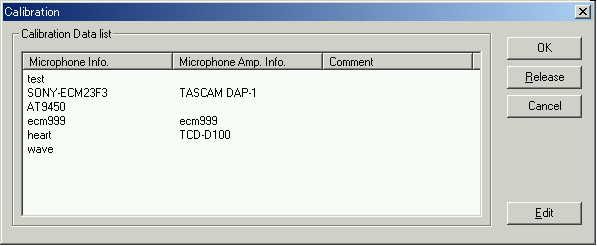
EDIT(編集)ボタンを押すと編集画面が現れます。そこで、10000(Hz),
5(dB)と入力すると周波数カーブが上を向きます。
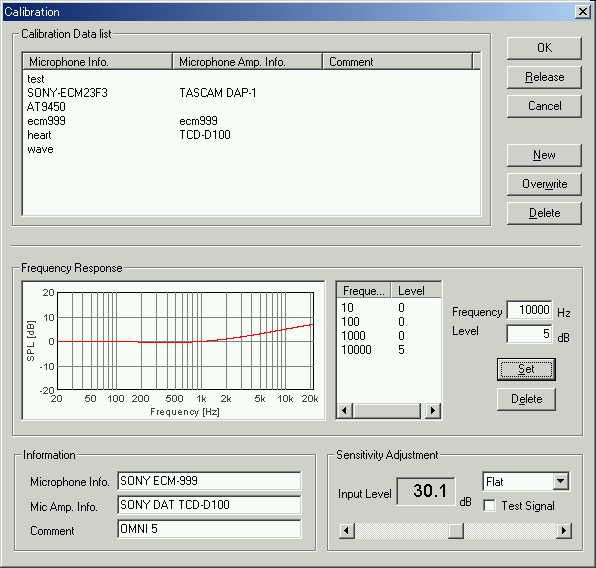
周波数特性を入れるためにピンクノイズを出し、現在の周波数特性を1/3オクターブ分析で表示して見ます。
シグナルジェネレータでピンクノイズを出しました。
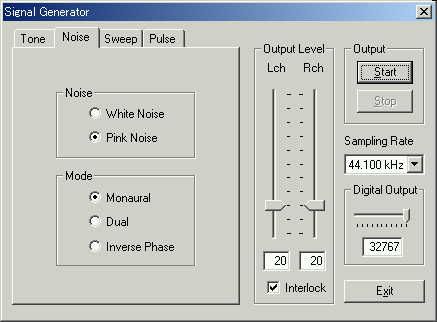
1/3オクターブ分析結果です。これをプリントアウトして結果を入れてみました。
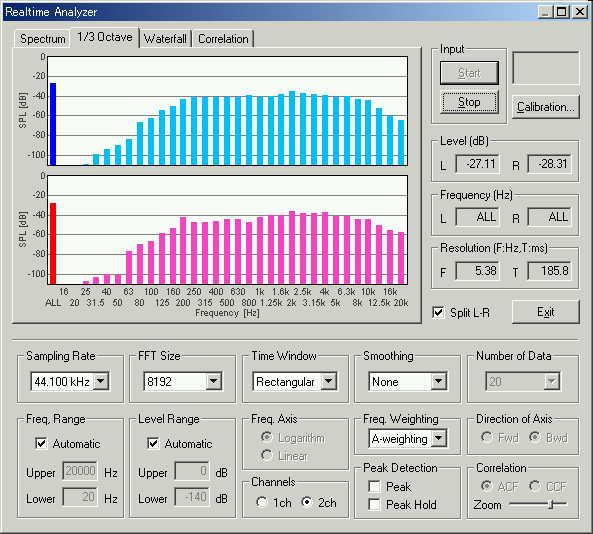
動かしたくないまっすぐなところをまず入力します。100,200、1000、2000、4000、5000、に0dB 100,1000、は最初から入っていますから残りをひとつづつ 周波数、と0を1対でセットします。その後 周波数カーブを作るために10Hzを-15dB、60Hzを-10dB 、160Hzを-5dB 、250Hzを-3dB、400Hzを-3dB、16000を-10dB、20000Hzを-16dBといれます。それはこの周波数カーブを前にとった周波数のパワースペクトラムに合わせました。合わせるといっても20dBまでの補正にとどめました。
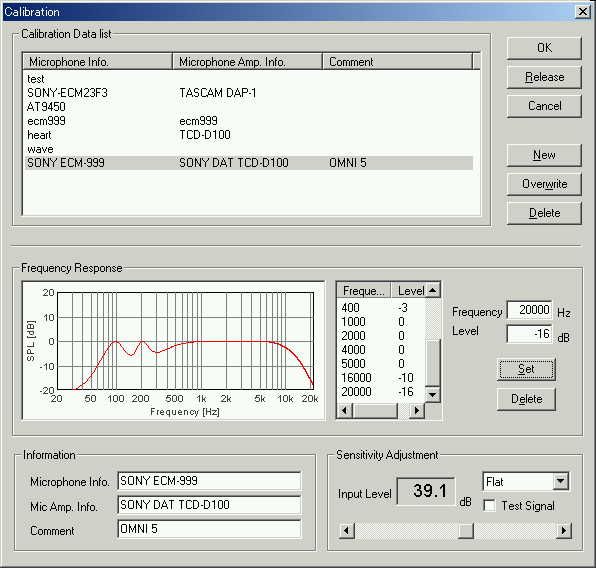
補正したマイク特性を使用して暗騒音の1/3オクターブ分析です。
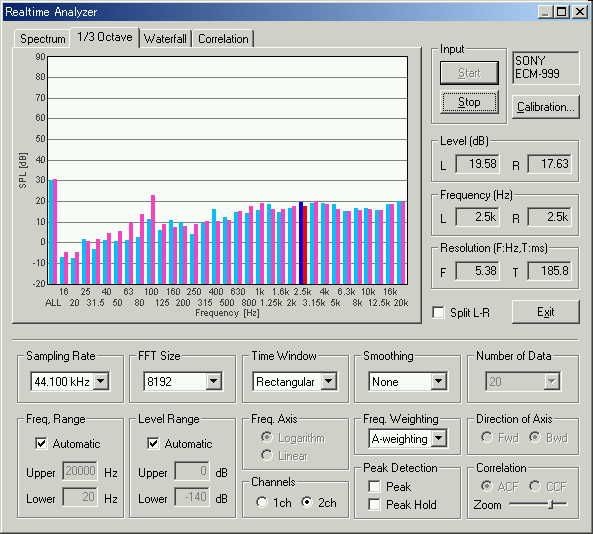
補正したマイク特性を使用して、ピンクノイズの1/3オクターブ分析を再度行ってみました。
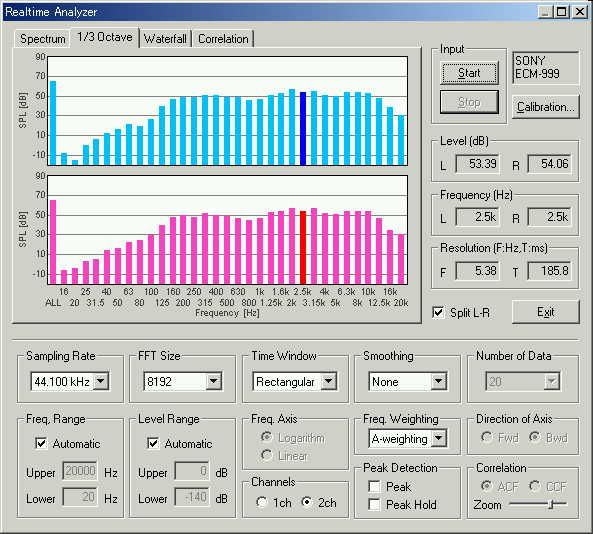
これ以上の補正はむずかしいようです。マイクとスピーカーすべての周波数特性を示しているので、この設定はいつでも選択できるように残しておき、マイクの特性図の値を入力してみます。今度測定される1/3オクターブ分析は、スピーカーの周波数特性になります。
最後にマイクの特性図をつけておきます。

上の周波数特性表を見て、特性のカーブが同じになるように入力してマイク補正として保存しました。
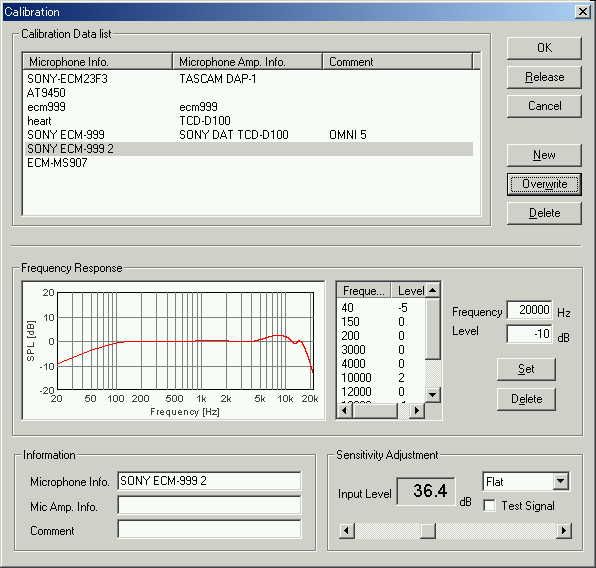
October 2002 by Masatsugu Sakurai